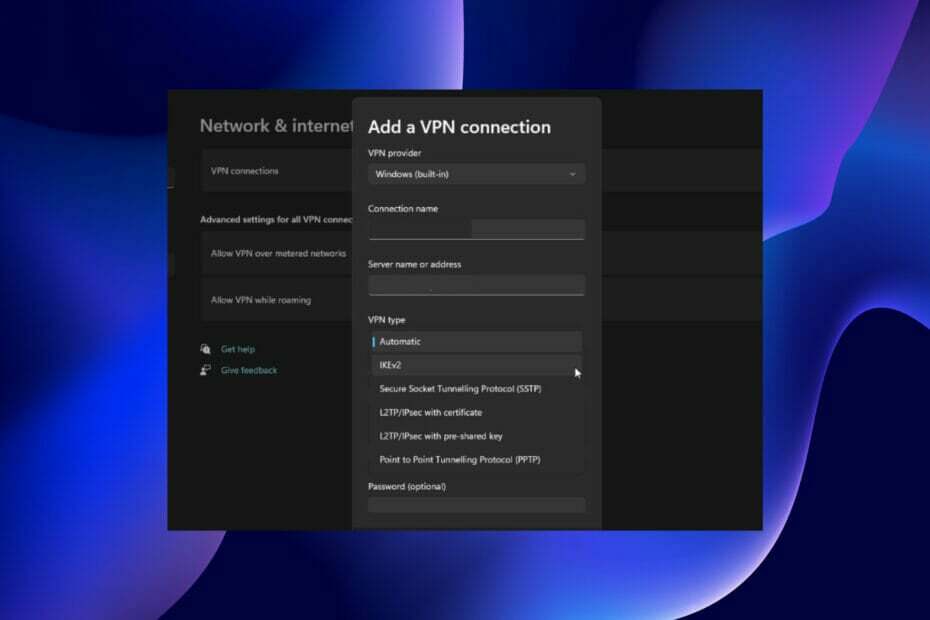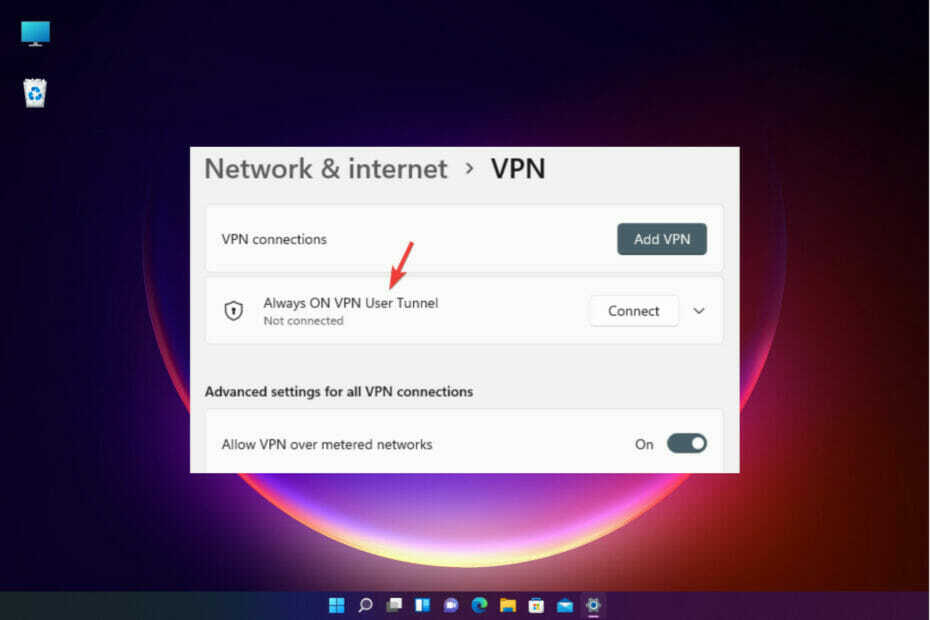- Klepněte pravým tlačítkem myši na Windows 10 Start tlačítko a vyberte Síťová připojení

- v Nastavení, vyberte VPN

- Klepněte na Přidejte připojení VPN

- Nastavte následující vlastnosti

- Poskytovatel VPN na Windows (integrovaný)
- Název připojení na zobrazovaný název připojení VPN
- Název nebo adresa serveru na adresu nebo doménu vzdáleného serveru VPN
- Typ VPN na Automatický (pokud nemáte konkrétní pokyny k protokolu VPN)
- Typ přihlašovacích údajů na Uživatelské jméno a heslo (obvykle)
- Uživatelské jméno (volitelné) a Heslo (volitelné) na přihlašovací údaje poskytnuté vaší službou VPN
- Zkontrolovat Zapamatujte si moje přihlašovací údaje krabice
- Klepněte na Uložit
Windows 10 má integrovaného poskytovatele VPN, což znamená, že k připojení k síti VPN nemusíte nic instalovat. Mějte však na paměti, že nepodporuje moderní protokoly, jako je OpenVPN nebo WireGuard.
Pokud váš správce kanceláře sdílel podrobnosti o připojení VPN pro OpenVPN nebo WireGuard, musíte si samostatně nainstalovat OpenVPN nebo WireGuard klienti.
Můžete také nastavit připojení VPN na počítači se systémem Windows 10 přidáním do telefonního seznamu Správce připojení.
K tomu potřebujete prostředí PowerShell a pokročilé počítačové dovednosti:
- Klepněte pravým tlačítkem myši na Windows 10 Start knoflík
- Vybrat Windows PowerShell (správce) a klikněte Ano pokud vás k tomu vyzve UAC

- Vložte následující kód

-
Add-VpnConnection[-Název][-Adresa serveru][-RememberCredential][-SplitTunneling][-Platnost][-Projít][-ServerList] [-DnsSuffix] [-IdleDisconnectSeconds] [-PlugInApplicationID]-CustomConfiguration[-CimSession] [-ThrottleLimit] [-AsJob][-Co když][-Potvrdit][]
-
- Vyplňte parametry podle pokynů Pokyny společnosti Microsoft.
Pokud hledáte řešení pro změnu vaší IP adresy, ochrany vašeho online soukromí a zachování anonymity při procházení Internetu, použijte komerční službu VPN.
Je to nejjednodušší způsob, jak nejen nastavit připojení VPN na počítači se systémem Windows 10, ale také změnit servery VPN. Navíc můžete těžit z pokročilého nastavení zabezpečení a bez námahy přizpůsobit své možnosti.
Například pokud chcete změnit umístění nebo protokol serveru VPN, musíte projít několika kroky pomocí integrovaného poskytovatele VPN systému Windows 10. Ale komerční služba VPN všechno zjednodušuje.

A nemůžeme myslet na lepší VPN pro tuto práci než Soukromý přístup k internetu. Je kompatibilní s Windows, Mac, Android, iOS, Linux a dokonce i routery. A umožňuje 10 současných připojení zařízení přes stejný účet.
PIA přichází s některými úžasnými pokročilými možnostmi, které lze snadno prozkoumat: protokoly OpenVPN a WireGuard a Shadowsocks proxy (který Windows 10 postrádá), split tunelování, kill switch, soukromé DNS servery a nativní port spedice.
Zde je návod, jak přidat připojení VPN v systému Windows 10 pomocí PIA:

- Získejte tarif předplatného PIA
- Stáhněte a nainstalujte PIA pro Windows 10
- Spusťte PIA a přihlaste se pomocí svých přihlašovacích údajů
- Stisknutím velkého tlačítka napájení se připojíte k serveru VPN
Více o PIA:
- Více než 23 500 VPN a proxy serverů ve 77 zemích
- Žádné protokoly ani netěsnosti
- Nepřetržitá podpora živého chatu
- 30denní záruka vrácení peněz (žádná bezplatná zkušební verze)
- Plaťte kreditní kartou, PayPal, kryptoměnou

Soukromý přístup k internetu
Snadno se připojte k síti VPN a změňte nastavení na počítači se systémem Windows 10 pomocí této spolehlivé služby VPN.
Pevně věříme, že soukromý přístup k internetu je nejlepší VPN pro Windows 10.
![Jak nainstalovat WatchGuard VPN na Windows 11 [Pro a proti]](/f/4cc8cf85aa5a5ef76f446f13d83bbb5d.png?width=300&height=460)